
Wenn Sie sich *anmelden, klicken Sie bitte auf die Schaltfläche „*Anmelden“, geben Sie den Benutzernamen (der an die registrierte E-Mail-Adresse oder das reservierte Mobiltelefon des Händlers gesendet wird), die reservierte Mobiltelefonnummer oder E-Mail-Adresse des Händlers ein, um den SMS-Bestätigungscode in Echtzeit zu erhalten Geben Sie die Uhrzeit ein und legen Sie das Anmeldekennwort fest, bevor Sie sich anmelden.
Mobile APP „Merchant Home“-Login
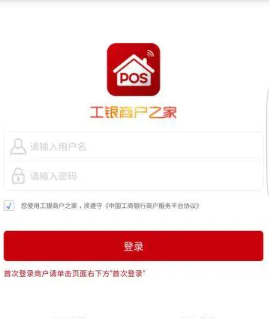
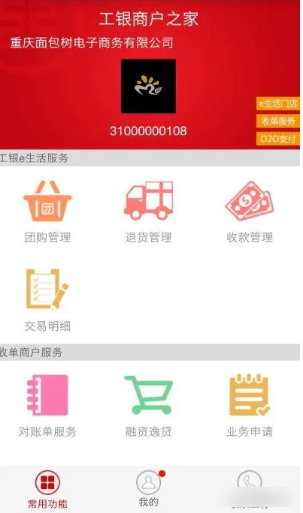
Webversion „Merchant Home“-Login
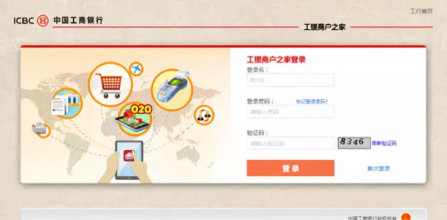
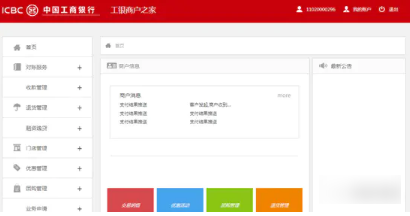
Zahlungsmethode und Bedienungsprozess. Kunden scannen den QR-Code des Händlers mit ihren Mobiltelefonen
ü Kunden melden sich auf ihrem Mobiltelefon bei „ICBC e-Life“ oder „ICBC e-Link“ an und öffnen „Scan“.
ü Der Kunde scannt den QR-Code des Händlers, gibt nach Aufforderung den Transaktionsbetrag ein, wählt aus, ob elektronische Ratencoupons (nachträgliche Verrechnung), Coupons (nachträgliche Verwertung) und Punkte verwendet werden sollen, bevor er die Bestellung bestätigt und absendet.
ü Der Kunde wählt die Zahlungskarte aus, klickt auf „Jetzt bezahlen“ und gibt das sechsstellige „One-Click Payment“-Passwort ein.
ü Das Mobiltelefon des Kunden meldet, dass die Transaktion erfolgreich war. Der Händler erhält eine Erfolgsmeldung der Transaktion auf seinem Mobiltelefon und kann die Transaktionsinformationen in der Startseite des Händlers unter „Zahlungsverwaltung“ – „Zahlungsergebnisabfrage“ einsehen.
Zahlungsprozess „Händler-QR-Code“ (Kundenbetrieb)
Bedienungsanleitung zum Scannen des „Händler-QR-Codes“ (Kundenbetrieb)
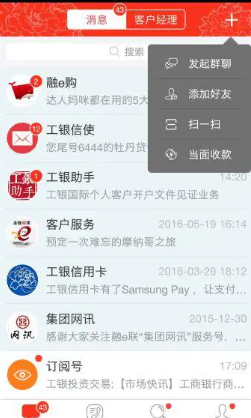

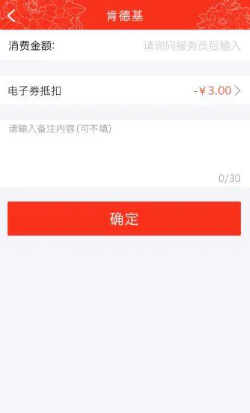
Scannen

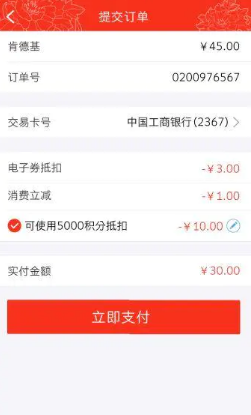
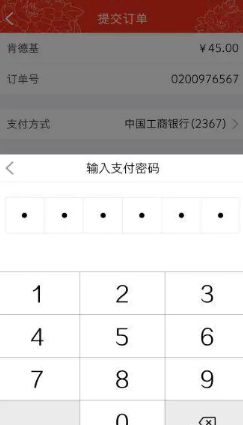
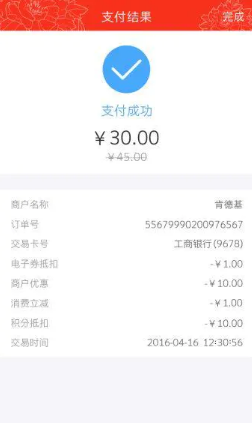
(4) Rücksendungen
Händler können Rücksendungen über den „Merchant Home“-PC, das Mobiltelefon oder den POS abschließen.
(1) Händler nutzen die PC-seitige Rückgabefunktion „Merchant Home“
ü Kunden reichen Rückgabeanträge in „ICBC e-Life“ oder „Integrated e-Link“ ein. Händler können Informationen zum Rückgabeantrag in „Systemnachrichten“ erhalten.
ü Der Händler klickt unter „Rückgabeverwaltung“ in „Merchant Home“ auf „Ausstehender Kundenrückgabeantrag“, um die Bestellnummer, den Bestellzeitpunkt, den Rücksendebetrag und andere Informationen für den Rücksendeantrag in einer Liste anzuzeigen.
ü Der Händler wählt die Rücksendetransaktion aus und klickt auf die Schaltfläche „Verarbeiten“, um die Bestelldetails anzuzeigen, einschließlich Rabatte, Punkteverbrauch, Grund für die Rücksendung, Kundenkontaktinformationen usw.
ü Der Händler kann auf „Zustimmen“ klicken, das „Rücksendepasswort“ eingeben und dann „Rückgabe bestätigen“, um die Rücksendung abzuschließen, oder auf „Ablehnen“ klicken, das „Rücksendepasswort“ eingeben und dann „Ablehnung bestätigen“ des Rücksendeantrags .
Das obige ist der detaillierte Inhalt vonSo fügen Sie eine Verkäuferbenachrichtigung im ICBC Merchant Home-Bedienungsanleitung hinzu. Für weitere Informationen folgen Sie bitte anderen verwandten Artikeln auf der PHP chinesischen Website!
 Was ist j2ee
Was ist j2ee
 Lösungen für unbekannte Software-Ausnahmen in Computeranwendungen
Lösungen für unbekannte Software-Ausnahmen in Computeranwendungen
 Einführung in die Bedeutung von += in der C-Sprache
Einführung in die Bedeutung von += in der C-Sprache
 So installieren Sie den Treiber
So installieren Sie den Treiber
 Was sind die Hauptmerkmale von Computern?
Was sind die Hauptmerkmale von Computern?
 Methode zum Ändern des MySQL-Passworts
Methode zum Ändern des MySQL-Passworts
 Der heutige Marktpreis der Ripple-Währung
Der heutige Marktpreis der Ripple-Währung
 IP ändern
IP ändern
 Was ist die C-Programmiersoftware?
Was ist die C-Programmiersoftware?




